Como usar o Apple Pay no iPhone 12
O que saber
- Pressione duas vezes o botão do lado direito do telefone, autorize com seu ID facial e segure o telefone próximo ao terminal de pagamento.
- Dentro da Apple Wallet, toque + para adicionar um novo cartão de pagamento; os cartões vinculados à sua conta da Apple podem já estar listados.
O artigo inclui instruções sobre como configurar o Apple Pay em um iPhone 12 e como usá-lo para fazer pagamentos em terminais NFC.

Como configurar o Apple Pay no iPhone 12
O Apple Pay é um recurso útil dos iPhones recentes e, claro, está disponível no iPhone 12. Se você nunca o usou antes, aqui está um guia rápido para configurá-lo.
Para encontrar o Apple Pay, toque em Serviços de utilidade pública > Carteira.
Uma explicação de como o Apple Pay funciona aparece na tela. Leia e toque em Prosseguir.
Tocar Cartão de crédito ou débito para selecionar um cartão existente ou adicionar um novo cartão.
Se houver cartões vinculados à sua conta Apple, eles aparecerão na próxima tela. Se um desses for o cartão que você deseja usar, selecione-o.
-
Para adicionar um novo cartão, toque Adicione um cartão diferente.
Se você não tiver nenhum cartão anexado à sua conta, poderá ter apenas a opção de adicionar um novo cartão.
-
Você será solicitado a digitalizar um cartão. Faça isso e toque em Prosseguir.
Se o cartão não for digitalizado, você também pode inserir as informações do cartão manualmente.
Você será promovido para adicionar o código de segurança para o cartão. Faça isso e toque Prosseguir.
-
Assim que o cartão for adicionado, você receberá uma tela de confirmação. Tocar Prosseguir.
Você pode ser solicitado a ler e concordar com os Termos e Condições. Em caso afirmativo, leia as informações fornecidas e toque em Aceita. Se você tocar Discordo você não poderá adicionar seu cartão de pagamento.
Outra tela de explicação aparece, descrevendo como usar o Apple Pay. Leia e toque Prosseguir para retornar à sua carteira.
Como usar o Apple Pay nas lojas
Depois de adicionar pelo menos um cartão à sua Apple Wallet, você pode usar o Apple Pay nas lojas participantes para fazer pagamentos sem contato. Isso só funciona em lojas que aceitam Apple Pay. Você saberá que sim quando vir um dos símbolos do Apple Pay.
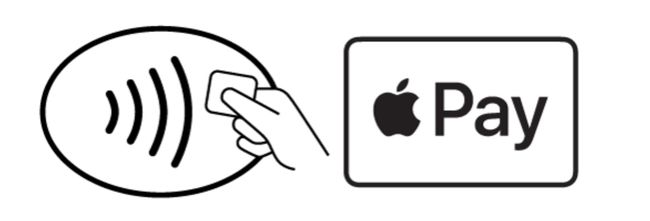
Ao ver um desses símbolos, siga estas instruções:
Pressione duas vezes o botão lateral no lado direito do iPhone 12.
-
O Apple Pay abre em seu cartão padrão. Segure seu telefone e autentique a transação usando o Face ID.
Você também pode usar um cartão diferente se tiver mais de um na carteira. Quando o cartão padrão aparecer, toque nele e escolha o cartão que deseja usar.
Em seguida, segure o telefone próximo ao terminal de pagamento até ver Feito e uma marca de seleção azul exibida na tela.
Como alterar seu cartão padrão no Apple Pay no iPhone 12
Se você tiver apenas um cartão no Apple Pay, ele se tornará seu cartão de pagamento padrão. Ao adicionar outros cartões ou trocar de cartão, você pode definir um cartão diferente como o padrão.
A maneira mais fácil de fazer isso é abrir a Carteira e tocar e segurar o cartão que deseja definir como padrão. Em seguida, arraste esse cartão para a frente de todos os cartões que você listou. Isso o tornará o padrão.
Se você estiver tendo problemas com esse método, aqui está uma maneira alternativa de tornar um cartão diferente o padrão:
Abra o Definições aplicativo.
Role para baixo e toque Wallet e Apple Pay.
Tocar Cartão Padrão.
-
Selecione o novo cartão que deseja usar como padrão.
Na próxima vez que você pressionar duas vezes o botão lateral para iniciar o Apple Pay, o cartão selecionado como o novo padrão será o cartão que aparece.
